Daphile ネットワークオーディオ 2020年05月18日 11:36 編集
オーディオ再生環境としてDaphileを導入した。
Linuxベースのオーディオサーバー、プレイヤーソフトということになるらしい。
使っていない小型PCにDaphileをインストールしてみる。手順については「PCで音楽」のサイトで詳しく解説があるので参考にさせてもらった。
DaphileのサイトからインストーラーのisoファイルをUSBメモリに書き込んで起動可能なUSBメモリにする。マニュアルではWindowsではUSBWriterを使用する方法が紹介されていたが、すでにインストール済みのRufusでも問題なく作成できた。
isoファイルは推奨の64-bit x86版と32-bit x86版、それと64-bit x86 with realtime kernel版がある。ウチの場合はrealtime kernel版で問題なく使えた。インストールは簡単で、所要時間も数分で済む。 完了すると画面にDaphileのロゴとインストールしたPCのIPアドレスが表示される。インストールする時にはもちろんPCにモニター、マウス、キーボードをつないで行うが、使うのはこのときだけで、先の画面が表示されたらモニターは外してしまって構わない。このあとインストール先のPC(DaphileターゲットPCと呼ぶらしい)を直接操作することはない。マウス、キーボード、ディスプレイもつなぐ必要はなく、ヘッドレスで使うことになる。
まだ設定は残っているが、それはネットワーク上の別のPC(便宜上勝手にコントロールPCと呼ばせてもらう)で行う。ターゲットPCへのアクセスはWebブラウザで行う。特にブラウザの指定はないようだ。アドレス入力欄にターゲットPCのIPアドレスを打ち込んでReturnキーを押すとDaphileの画面が開く。
この状態はインストールメモリから起動している状態なので、このまま設定を行ってもUSBメモリに保存されてしまう。まずSettingsタブのSystem Firmwareでインストール先のドライブを選んでインストールする。インストール用USBメモリを抜いて再起動してから設定を行う。
NASをライブラリに指定
デフォルトの音楽ライブラリはターゲットPC内のディレクトリになるが、ライブラリとしてNASも追加できる。Settings→Storage→Network Drives で指定する。Add Newボタンを押すと、ネットワークのプロトコルがいくつか選べるが通常cifsを選ぶようだ。これはsmbとも互換性があるらしい。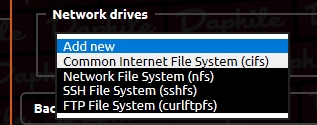
NASにパスワードを設定している場合は隣のpasswordフィールドにパスワードを入力する必要がある。
ウチの場合はQNAPのNASでmusicフォルダを使うことにしたので、
192.168.0.8/musicというシンプルなパスでOKだった。ただし管理者のパスワードを入れておかないとアクセスできなかった。
DACもドライバのインストール無しでそのまま使えるというのは不思議だ。Linuxでは普通そうなのか。DACの設定もコントロールPC側でできるが、デフォルトのままでDSDも問題なく再生できた。
オンボードのオーディオ機能を無効にした方が高音質になるということで、とりあえずDaphile設定画面のオーディオデバイスの項目で無効にしたが、やはりBIOSの方で無効にした方がいいのだろう。Daphileをインストールすると、電源ボタンを押してあっという間にDaphileが起動してしまうので、電源ボタンを押すと同時くらいにBIOS起動キーを押しておく必要があった。
Spotifyも使える。プラグインを有効にするとMy APPに現れる。
でもよく見るとSpotifyではなく、Spottyという名前になっている。画面もSpotifyとは少し違うが、Spotifyで作ったプレイリストはそのまま使えるようだ。
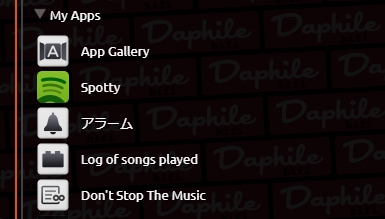
音質に関してはSpotifyの設定に従うようなので、本体のSpotifyの設定、ストリーミングの音質で最高の音質を選んでおくといいようだ。 再生に関しては、ランダム再生、クロスフェード、リプレイゲインによる音量調整など通常の音楽プレイヤーソフトでできることはほとんどできるようだ。
ラジオのメニューから地元の局が選べなかったが、ラジコプラグインをインストールすると聴けるようになった。ラジコ関係ではタイムフリー再生や聴き逃し再生プラグインも使える。
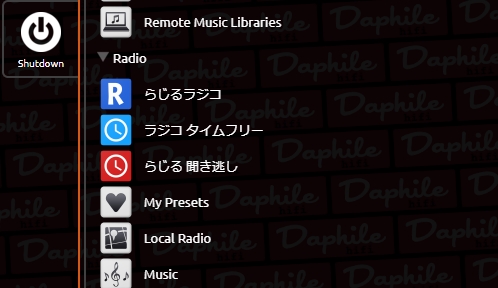
counter:10,159